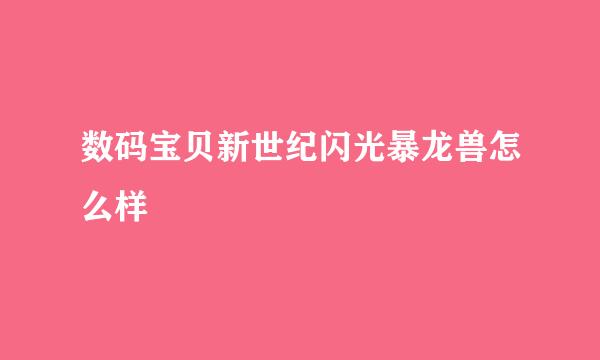很多人在问,数码大师怎么使用,如何做得更好一点,如何做出来的电子相册效果很炫。下面给大家说一下数码大师的经典使用教程,详细如下:
(1)选择制作的相册类型,导入相片。
软件支持制作本机相册、锁屏相册、礼品包相册、视频相册、网页相册五大相册,你可以选择你需要制作的相册类型。如下图所示,双击软件中部,就可以将相片导入到相册内,然后就可以开始制作电子相册了(本文与制作本机相册为例子)。
(2)为相片添加名字、文字注释、旁白!
点击下图标签1-“相片文件”选项卡,我们可以看到刚才导入的相片。标签2-“修改名字/注释/旁白”按钮能够让我们每张相片添加名字、注释、旁白,如果相片数量多,还可以用ctrl键选中多张相片,进行批量修改~
(3)给你的相片添加酷炫的转场特效!
选择下图标签3-“相片特效”选项卡后,我们可以进行以下设置:
下图右侧蓝色选框所示,软件的转场特效种类多,500多种特效任君选择!制作视频相册时还能给相片添加震撼的3D效果哦~
标签4-“应用特效到指定相片”按钮:我们可以通过这个功能给每张相片添加指定的特效!
如果你想给每张相片指定转场特效,可参看下图,你先将你的相片选中,如下图的蓝色选框内所示,我们可以灵活设置,选择自己喜欢的转场特效指定到相片上即可!
(4)
动听的背景音乐任你设置!
选择下图标签5-“背景音乐”选项卡,点击“添加媒体文件
”按钮将就能将音频文件导入进来,如果你想将歌词同步显示在相册里面,点击“插入歌词”按钮将LRC歌词文件(从网上就能下载歌词文件)导入到软件里面就行了,如果制作视频相册还能设置MTV字幕效果哦~
(5)各种精美相框能让你的电子相册更炫目!
如下图所示,我们选择标签6-“相框”选项卡后,就可以给相片添加精美的相框了!
标签7-“我的相框”功能:能够更加灵活地对你的相框顺序进行编排,还能从网上下载更多相框资源呢!
在下图蓝色选框处,我们可以选择相框切换方式,根据自己的喜好进行选择即可!
(6)为相片添加优雅的动感场景!
如下图蓝色选框所示,点击下拉框选择“动感场景”选项,就能给照片添加动感场景了。同时,照片展示时可以选择静态展示,也可以结合镜头缩放效果一起使用,你可根据自己的需要进行设置。
软件还有惊喜的“彩蛋”功能,激活彩蛋能够使用更多的优雅动感场景,如果你想知道激活方法,可以到软件的新浪官方微博(@数码大师官网微博)上参看激活方法,还能挖掘到很多电子相册制作的使用秘籍哦~
(7)轻松完成制作步骤,相片展示效果炫目!
完成设置步骤后,返回软件的主界面点击“开始播放”按钮就能让相片在电脑上动感展现在你的面前了,效果如下图所示。如果你制作的是礼品包相册则可以导出一个精美的礼品包,轻松就能将它分发给别人一起分享你的制作成果。同时,制作视频相册的话,软件支持导出AVI/DVD/VCD/SVCD格式,导出的视频相册画面清晰播放流畅~
标签:教程,数码,大师